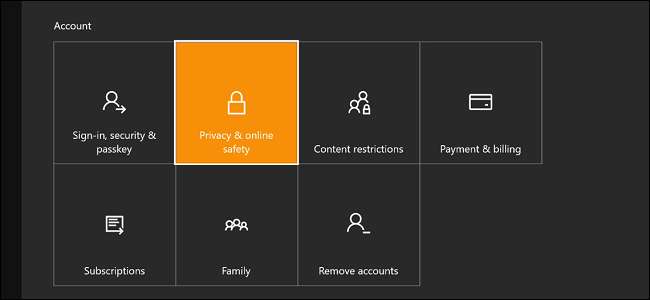
Microsoft не привыкать к спорам в мире конфиденциальности , поэтому неудивительно, что его флагманская консоль Xbox One поставляется с таким широким набором настраиваемых функций конфиденциальности. Пользователи могут настраивать десятки параметров, от того, насколько виден их игровой контент в Xbox Live, до того, может ли профиль вообще подключаться к Live.
Если вы хотите быть уверены, что ваши дети в безопасности и ваша гостиная не прослушивается микрофоном на Kinect, вот как настроить параметры конфиденциальности на Xbox One.
Для начала откройте меню настроек, дважды коснувшись
 кнопку, а затем нажмите Y.
кнопку, а затем нажмите Y.
Найдите значок шестеренки в нижней части меню и нажмите A, чтобы продолжить. Снова нажмите A на опции «Все настройки».

Чтобы получить доступ к настройкам конфиденциальности, выберите параметр «Конфиденциальность и безопасность в Интернете».
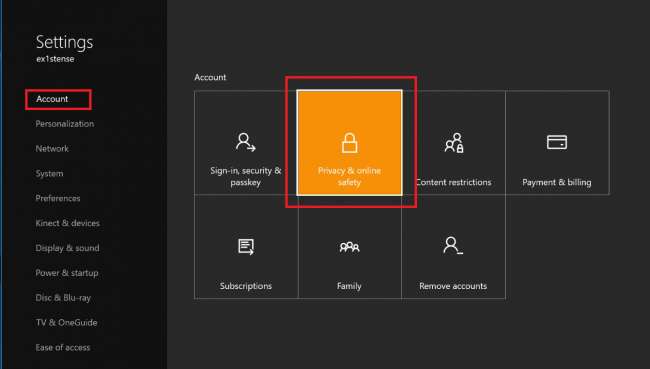
Примечание. Если вы ранее настраивали ключ доступа для своей учетной записи, это защищенный параметр, который требует от вас ввести его перед получением доступа.
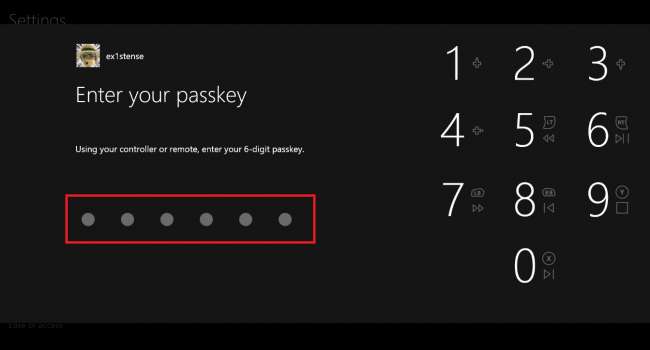
Выберите предустановку или настройте свои параметры
СВЯЗАННЫЕ С: Общие сведения о настройках конфиденциальности Windows 10
Большинство настроек на этой вкладке управляют тем, какую информацию о вас могут видеть другие пользователи и друзья из вашего списка друзей, но есть также несколько настроек, которые определяют, какие типы данных Microsoft собирает с вашей консоли.
Открыв вкладку Конфиденциальность и безопасность в Интернете, вы увидите три предустановки конфиденциальности по умолчанию для профилей, хранящихся на Xbox: для взрослых, для подростков и для детей.
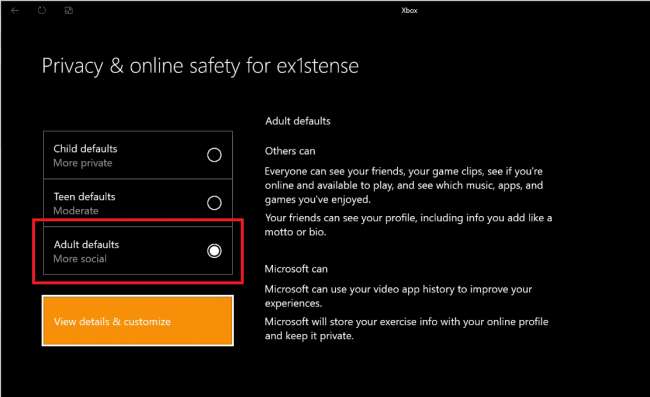
Выберите параметр, чтобы просмотреть его различные настройки. Затем вы можете выбрать «Просмотреть подробности и настроить» для получения более полного списка.

Вместо того, чтобы иметь определенные категории и подменю для этих настроек - как PlayStation 4 –Xbox просто отображает каждую настройку одну за другой в длинном горизонтальном меню. Вы можете перемещаться по этому меню просто с помощью контроллера и устанавливать каждый параметр по своему усмотрению.
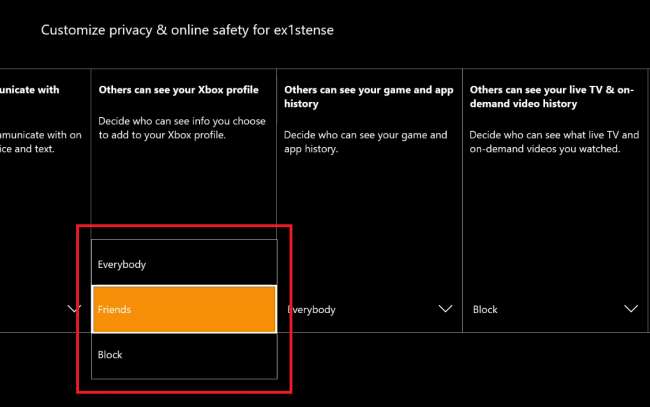
Настраивая параметры конфиденциальности, вы полностью контролируете, какая информация будет храниться в вашем профиле Xbox One для всех, а какая - для всех. В предустановке для взрослых (по умолчанию из настройки) информация о вас, включая ваши игровые действия и историю просмотра видео, будет открыта для всех, кто захочет просмотреть ее в Xbox Game Hub, а также для всех из вашего списка друзей. Вы можете изменить их, чтобы заблокировать социальные аспекты вашего профиля.
Изменить покупки и разрешения для сетевой игры
Хотя многие из приведенных здесь настроек конфиденциальности влияют только на то, какая информация является общедоступной в вашем профиле, и не требуют пояснений, стоит выделить несколько функций, которые меняют способ обработки в профиле покупок и многопользовательских разрешений.
Чтобы профиль не мог тратить деньги на покупку игр, измените настройку «Вы можете покупать и скачивать» на «Только бесплатный контент» или полностью ограничьте покупку, выбрав «Ничего».
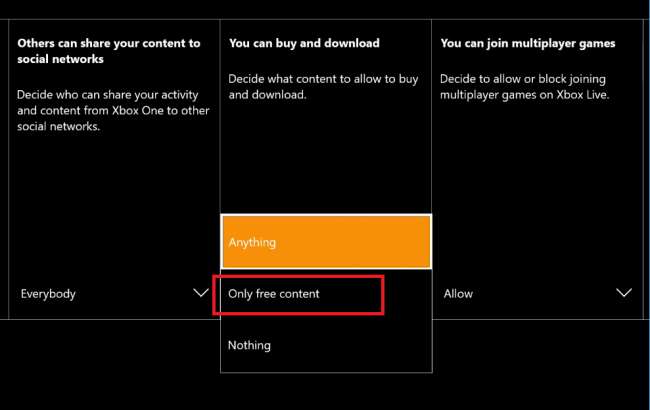
Чтобы изменить, разрешено ли профилю подключаться к Xbox Live для многопользовательских игр, измените параметр «Разрешить» на «Блокировать» в раскрывающемся меню ниже.
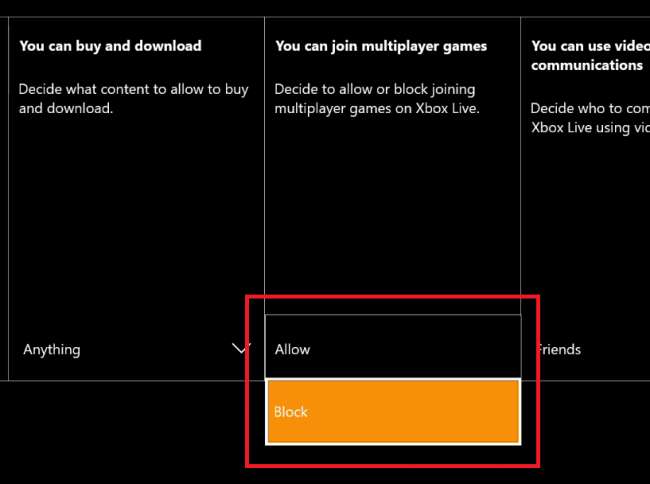
Настройка конфиденциальности голосовых данных
Наконец, пользователи должны знать о двух настройках, которые определяют, что Microsoft делает с голосовыми данными, записанными с внутреннего микрофона Kinect.
(Если ваш Xbox One не был оснащен Kinect и он не был подключен к сети, этот раздел не будет применяться к вашему профилю.)
Первый - это опция «Поделиться данными голосового поиска». Это контролирует, что Microsoft записывает с вашего микрофона Kinect всякий раз, когда вы даете Kinect команду, например «Xbox On» или «Xbox Play Netflix».
По умолчанию ваш Xbox One отправит эти голосовые образцы с вашего Kinect обратно в Microsoft. Компания сообщает, что эти данные используется только для повышения точности программного обеспечения для распознавания речи , и что все, что вы записываете с помощью Kinect, не будет храниться на их серверах более 90 дней. Но если вы хотите отключить его, откройте настройку и измените ее с «Разрешить» на «Блокировать».
Это предотвратит сбор Microsoft любых голосовых данных, хранящихся на вашем компьютере, а также удалит уже записанный контент.
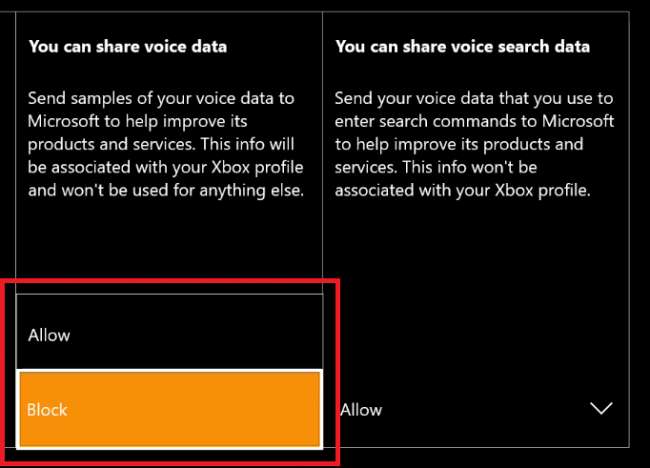
Второй параметр определяет, как данные поиска Kinect обрабатываются каждый раз, когда вы используете свой голос для просмотра веб-страниц. Как и данные голосовых команд Kinect, Microsoft утверждает, что эта информация нужна только для «повышения производительности» своей сети устройств распознавания речи. Измените этот параметр на «Блокировать», чтобы предотвратить отправку информации о вашем будущем поиске в Microsoft, и удалите любые похожие данные, хранящиеся на локальном жестком диске.
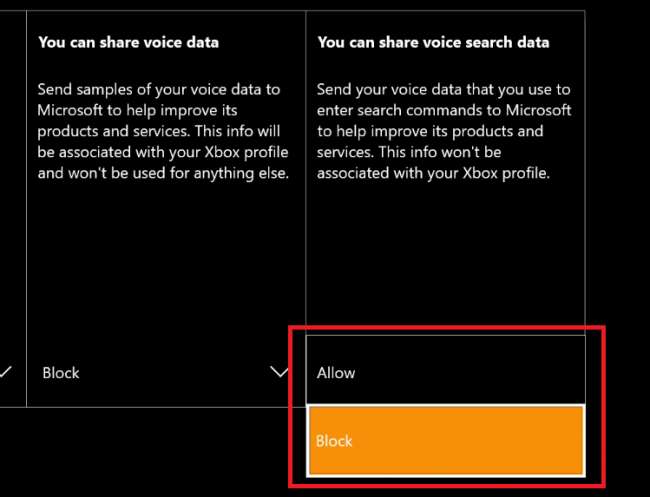
Защита конфиденциальности Xbox One у вас дома должна быть высшим приоритетом, независимо от того, настраиваете ли вы консоль впервые или она уже много лет находится в сети. Если вы подключены к Xbox Live или просто выкрикиваете заказ в пределах слышимости Kinect, наши консоли собирают о нас больше информации, чем когда-либо прежде, поэтому очень важно знать, как управлять тем, какие данные видны, а какие остаются вне поля зрения.







